धेरै मानिसहरू संगीत सुन्न मन पराउँछन्तार हेडफोनकाम गर्दा, किनभने यसले उनीहरूको टाउकोमा बकबक रोक्छ र हातमा रहेको काममा ध्यान केन्द्रित गर्न मद्दत गर्दछ।यसले तिनीहरूलाई आरामको मुडमा पनि राख्छ ताकि तिनीहरू समय र समयसीमाको बारेमा तनावमा पर्दैनन्, साथै तिनीहरूको उत्पादकतामा पूर्ण रूपमा सुधार गर्दछ।
तर कहिलेकाहीँ तपाईंले आफ्नो तारयुक्त हेडफोनहरू गीतको बीचमा काम गर्न बन्द गरेको भेट्टाउनुहुनेछ, कहिलेकाहीँ यसले तपाईंलाई धेरै खराब मुडमा पुर्याउँछ।

मेरो वायर्ड हेडफोनहरू किन काम गर्दैनन्?
तपाईको स्वामित्वमा रहेको तारयुक्त हेडफोनहरू जुनसुकै भए तापनि, कहिलेकाहीँ केही तारयुक्त हेडफोनहरूले काम गर्न छोड्छन्।
त्यहाँ केही साधारण कारणहरू छन् कि तारयुक्त हेडफोनहरूले काम गरिरहेको छैन र हामी आफैले समस्या पत्ता लगाउन मद्दत गर्ने केही सजिलो तरिकाहरू फेला पार्न सक्छौं।
कृपया सन्दर्भको लागि साधारण कारणहरूको निम्न सूची राख्नुहोस्, तिनीहरूले तपाइँको तार हेडफोनको साथ साधारण कारणहरू जाँच गर्न मद्दत गर्न सक्छन्:
१- तारयुक्त हेडफोन केबलको समस्या जाँच गर्न।
तारयुक्त हेडफोन समस्याहरूको एक सामान्य कारण क्षतिग्रस्त अडियो केबल हो।केबल बिग्रिएको छ कि छैन भनी जाँच गर्न, हेडफोन लगाउनुहोस्, आफ्नो मनपर्ने स्रोतबाट अडियो प्ले गर्नुहोस्, र केबललाई एक छेउबाट अर्को छेउमा दुई-सेन्टीमिटर अन्तरालमा बिस्तारै झुकाउनुहोस्। यदि तपाईंले छोटकरीमा स्थिर वा अडियो स्रोत आउँदै गरेको सुन्नुभयो भने, त्यसपछि। केबल त्यो बिन्दुमा बिग्रिएको छ र प्रतिस्थापन गर्नुपर्छ।
वा यदि तपाइँ तपाइँको तारयुक्त हेडफोन मार्फत केहि अडियो सुन्न सक्नुहुन्छ भने, प्लग जाँच गर्न अगाडि बढ्नुहोस्।प्लग धकेल्ने प्रयास गर्नुहोस्।यदि तपाईँले तारयुक्त हेडफोनको प्लगको छेउमा पुश वा हेरफेर गर्दा मात्र अडियो सुन्न सक्नुहुन्छ भने, कृपया अडियो ज्याकको समस्या छ कि छैन जाँच गर्नुहोस्।
२- अडियो ज्याक जाँच गर्नुहोस्।
तपाईंको ल्यापटप, ट्याब्लेट वा स्मार्टफोनमा तार भएको हेडफोन ज्याक बिग्रिएको हुन सक्छ।तपाईंसँग अडियो ज्याक भाँचिएको छ कि छैन भनेर हेर्न, अडियो ज्याक सफा गर्ने जस्ता धेरै युक्तिहरू प्रयास गर्नुहोस् (तपाईंको कम्प्युटरको हेडफोन ज्याक सफा गर्नुहोस्। धुलो, लिन्ट र फोहोरले ज्याक र हेडफोनहरू बीचको जडानलाई रोक्न सक्छ। यसको लागि जाँच गर्नुहोस् र ज्याक सफा गर्नुहोस्। लिन्ट र धुलो बाहिर निकाल्नको लागि रबिङ अल्कोहलले भिजाएको कपास स्वाब प्रयोग गर्नुहोस्, वा यदि तपाईंसँग नजिकै छ भने कम्प्रेस गरिएको हावाको क्यान प्रयोग गर्नुहोस्। हेडफोनहरू पुन: प्लग इन गर्नुहोस् र हेर्नुहोस् कि तिनीहरूले काम गर्छन्।
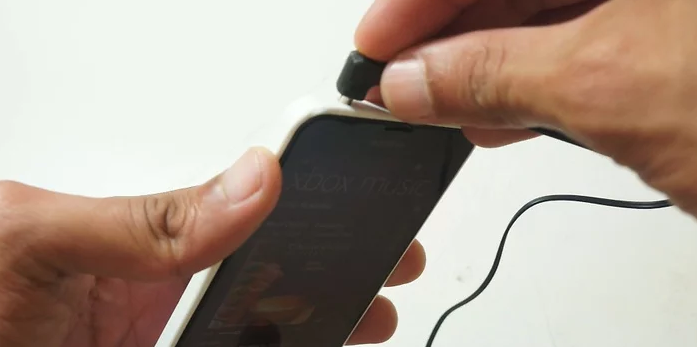
वा फरक हेडफोन वा इयरफोन प्रयोग गर्दै।
तपाईंको मनपर्ने अडियो वस्तुमा काम गर्ने हेडफोनहरूको फरक सेट प्लग गर्नुहोस् (जस्तै: तपाईंको कम्प्युटरको हेडफोन ज्याक) र प्रतिक्रिया सुन्नुहोस्;यदि तपाईंले हेडफोनको अन्य सेट मार्फत कुनै पनि ध्वनि प्राप्त गरिरहनुभएको छैन भन्ने याद गर्नुभयो भने, तपाईंको अडियो वस्तुको हेडफोन इनपुटमा समस्या हुन सक्छ।
तपाईंले आफ्नो हेडफोनलाई फरक इनपुटमा प्लग गरेर र त्यहाँ अडियो सुनेर यो प्रमाणित गर्न सक्नुहुन्छ।
3- अर्को उपकरणमा हेडफोन जाँच गर्नुहोस्।
यदि सम्भव छ भने, तपाईंले हेडफोनले काम गर्छ वा गर्दैन भनेर हेर्नको लागि फरक अडियो स्रोतको साथ हेडफोनहरू प्रयोग गर्न सक्नुहुन्छ।
तपाईंको यन्त्रमा कुनै समस्या छ कि छैन भनी हेर्नको लागि उही यन्त्रमा अन्य हेडफोन वा इयरफोनहरू प्रयास गर्दै। यस तरिकाले तपाईंले समस्या कहाँ छ भनी पत्ता लगाउन सक्नुहुन्छ।यदि तपाईंले उही समस्याको सामना गर्नुभयो भने, समस्या तपाईंले जडान गरिरहनुभएको यन्त्रमा हुन सक्छ र हेडफोनहरूमा होइन।
4- कम्प्युटरको प्रणाली अपडेट गर्नुहोस्।
तपाइँको कम्प्यूटर मा प्रणाली संगतता को लागी धेरै कम छ कि छैन भनेर जाँच गर्न को लागी, कम्प्युटर वा उपकरण को लागी अपरेटिङ सिस्टम अपडेट गर्नुहोस्।तपाईंको यन्त्रमा नवीनतम OS अद्यावधिक स्थापना गर्नाले हेडफोनहरू सहितका सामानहरूको विस्तृत दायरासँग अनुकूलता सुधार गर्न सक्छ।
5- कम्प्युटर, स्मार्टफोन, वा ट्याब्लेट रिस्टार्ट गर्नुहोस्।
यदि तपाइँ तपाइँको हेडफोनले गीतको बिचमा काम गर्न बन्द गरेको पाउनुभयो भने, कृपया तपाइँको कम्प्युटर, स्मार्टफोन वा ट्याब्लेट पुन: सुरु गर्ने प्रयास गर्नुहोस्, त्यसपछि तपाइँको तारयुक्त हेडफोनहरू पुन: प्रयास गर्नुहोस्।रिस्टार्टले खराब हेडफोनहरूसँग सम्बन्धित टेक समस्याहरू समाधान गर्न सक्छ।
6- भोल्युम बढाउनुहोस्।
यदि तपाइँ तपाइँको तारयुक्त हेडफोनबाट केहि पनि सुन्न सक्नुहुन्न भने, यो तपाइँले गल्तिले भोल्युम बन्द गर्नुभयो वा हेडफोनहरू म्यूट गर्नुभएको हुन सक्छ।
यस अवस्थामा, तपाईले हेडफोनको निर्मित भोल्युम बटनहरू मार्फत भोल्युम बढाउन सक्नुहुन्छ (यदि तिनीहरूसँग यी बटनहरू छन्)।त्यसपछि आफ्नो कम्प्युटर, स्मार्टफोन वा ट्याब्लेटमा भोल्युम जाँच गर्नुहोस्।

मेरो वायर्ड हेडफोनहरू किन काम गर्दैनन्?
कृपया माथिका समाधानहरू राख्नुहोस् र समस्याहरू आफैं खोज्नुहोस्, त्यसपछि तपाइँलाई तपाइँको तारयुक्त हेडफोन बदल्न आवश्यक छ कि छैन भनेर विचार गर्नुहोस्।
तपाईंलाई यो पनि मन पर्न सक्छ:
पोस्ट समय: मार्च-14-2022


